Pasos para diagnosticar el conector del Ikos Controller

Comprobación del ajuste del conector #
El conector rápido que utilizan todos nuestros sensores consta de tres partes.

1. Una rosca exterior. Es la parte que se conecta al cable y debe estar perfectamente enroscada.
2. Una rosca central. Esta rosca debe estar perfectamente enroscada en el sentido de las agujas del reloj, quedando rígidos los cables de dentro.


3. Una rosca interior. Es la parte que se conecta a la caja y debe estar perfectamente enroscada.
Nuestros conectores vienen con estas tres roscas sueltas y, a menudo, se comete el error de tirar de la parte central del conector directamente, sin retirar la rosca exterior antes, lo que provoca que se rompa el cable.
Por lo tanto, para apretar el conector correctamente, evitar que el conector quede suelto, se rompan cables y para comprobar que quede bien ajustado, sigue estos pasos:
- Desenrosca la primera rosca exterior.
- Desensorca la rosca central al contrario de las agujas del reloj, girarla tanto para un lado como para el otro para comprobar que gira bien.
- Desenrosca la última rosca (parte interior) y vuelve a enroscar y apretar las tres partes del conector bien ajustado. Quedando la intermedia bien ajustada al máximo.
- Las pestañitas siempre deben estar orientadas hacia arriba.
De esta manera, el conector estará correctamente apretado y conectado al controlador.
Comprobación de las conexiones del conector #
Si existe algún tipo de problema con algún conector del Ikos Controller y para evitar que se partan cables del interior del conector o que ocurra cualquier otro tipo de incidencia al intentar explorar qué les ocurre, puedes verificar que las conexiones están en buen estado de la siguiente manera.

1. Desenrosca la primera rosca del conector.
2. Desenrosca la rosca central en el sentido contrario de las agujas de reloj para examinar las conexiones internas.


3. Observa los cables. Compruebe que no exista ningún cable partido.
Cable negro, rojo o amarillo partido. Esta desconexión impide el correcto funcionamiento del RS485, causando un corto y haciendo que las lecturas de los sensores marquen 0 en la aplicación.
En este caso, la solución es sencilla: solo es necesario soldar el cable suelto para reparar la conexión. Deja que este problema lo resuelva uno de nuestros técnicos de averías, en el caso de no estar preparado para realizar dicha tarea.
Este breve diagnóstico de las conexiones internas y el ajuste de los conectores revela cualquier problema que pueda ocurrir. Esperamos que este artículo te haya servido de ayuda.
Comprobación de las conexiones del conector RS485 (Multi) #
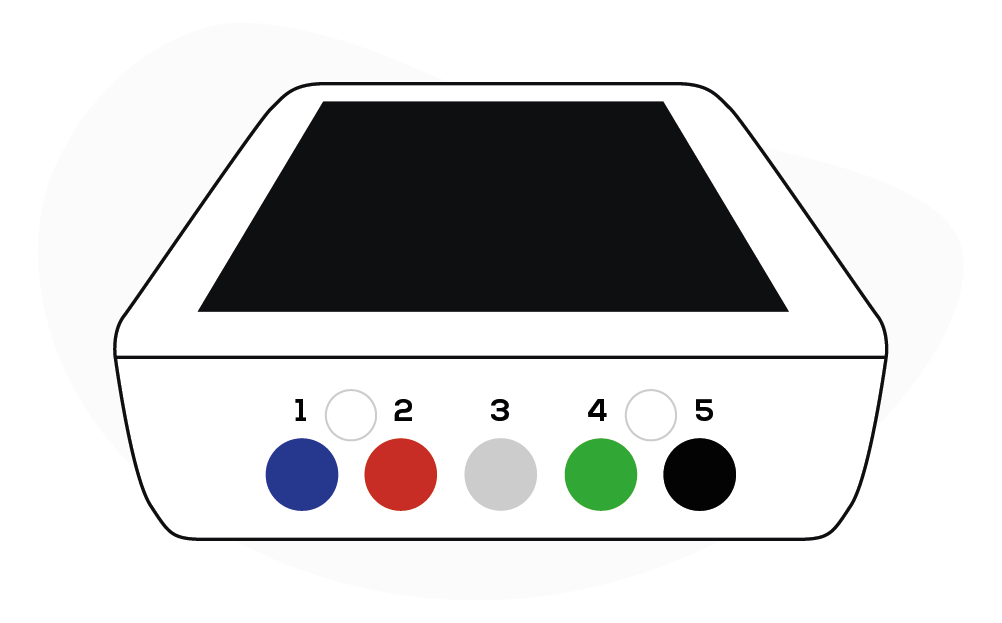
Sigue esta pauta de colores para conectar cada sensor en su puerto o canal correspondiente:
- 🔵 Tensiómetro superficial
- 🔴 Tensiómetro profundo
- 🟠 DPV (humedad y temperatura): Este sensor ya viene integrado en la caja del equipo Controller.
- 🟢 Sensor de Radiación PAR: Disponible en el Plan IKOS PRO.
- ⚫ Múltiples sensores (con el pulpo): Multisensor (Pincho): Mide humedad del suelo, Conductividad eléctrica y temperatura del suelo (PLAN MULTI) ó Ikos Aqua: Contador volumétrico de agua (Incluido en el Plan IKOS AQUA y PRO AQUA)
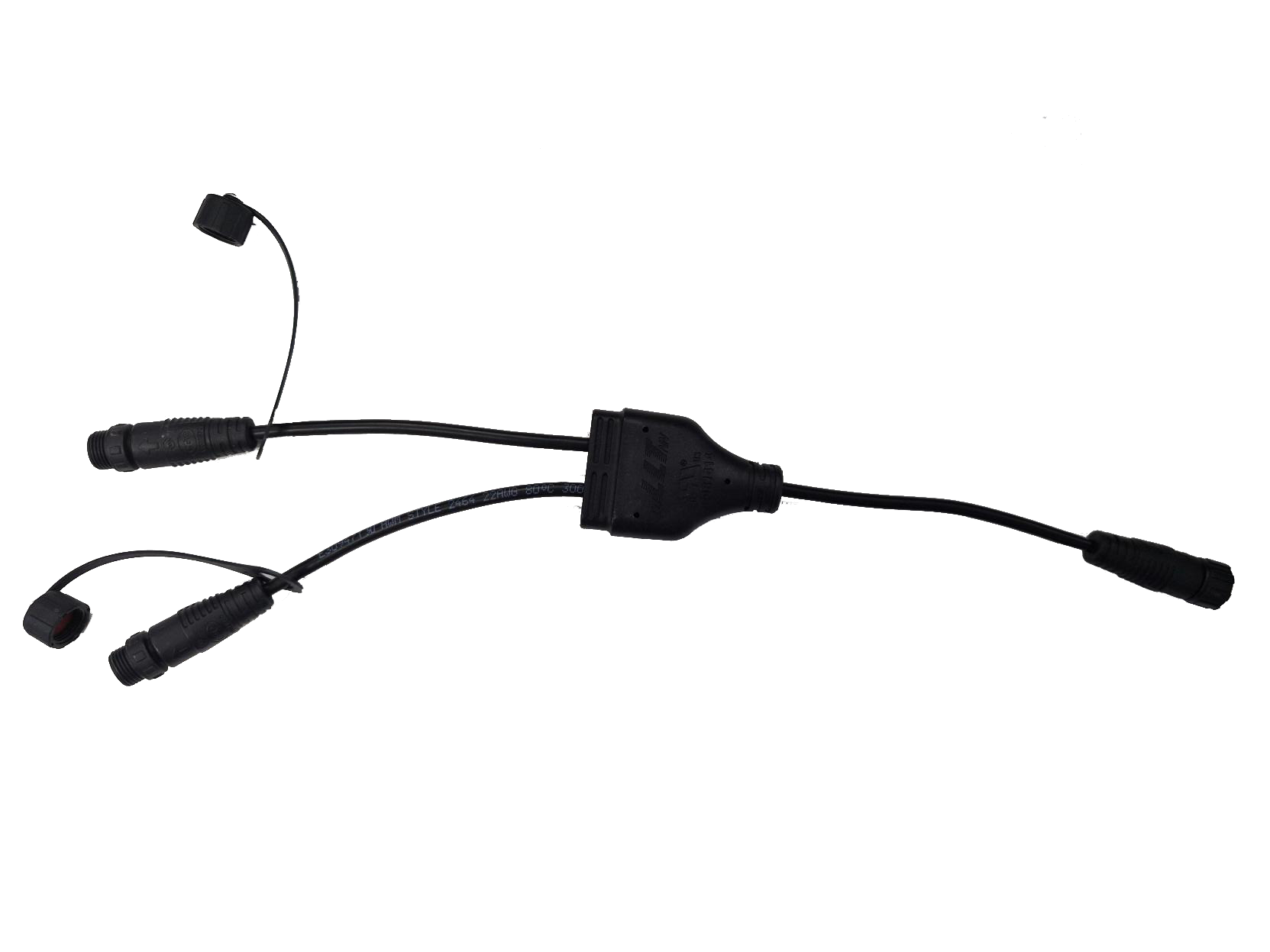
Para instalar el contador volumétrico, se utiliza un alargador de 150 metros que incluye el conector. Esta extensión se conecta a la manguera de riego, la cual se coloca sobre el emparrillado a una distancia de 25-50 metros hasta llegar al equipo. En el equipo, la manguera se conecta al adaptador (pulpo), donde también está conectado el multisensor.
La incidencia común es que el conector que va con el alargador, ya sea el que se conecta al pulpo o directamente al equipo, esté dañado (cables partidos) y no realice una conexión adecuada. Por lo que el Ikos Controller no lee bien las mediciones de los sensores que tenga conectados en el pulpo como el Ikos Aqua o el Ikos Multisensor.
Si necesitas asistencia adicional o tienes alguna pregunta no dudes llamar al +34 950 50 51 50 de lunes a viernes de 8:00 h a 16:00 h o envía un correo a [email protected]. También puedes abrir un ticket desde la aplicación. Estamos aquí para ayudarte en todo momento.

